¶ Schaltplan erstellen mit TinkerCAD
Hier ist eine Schritt-für-Schritt-Anleitung zur Erstellung eines Schaltplans und zur Durchführung einer Simulation mit TinkerCAD Circuits, ideal für Anfänger und Einsteiger in die Elektronik:
¶ 🔧 1. Registrierung und Anmeldung
- Gehe auf https://www.tinkercad.com
- Erstelle ein kostenloses Konto oder melde dich mit einem bestehenden Konto an.
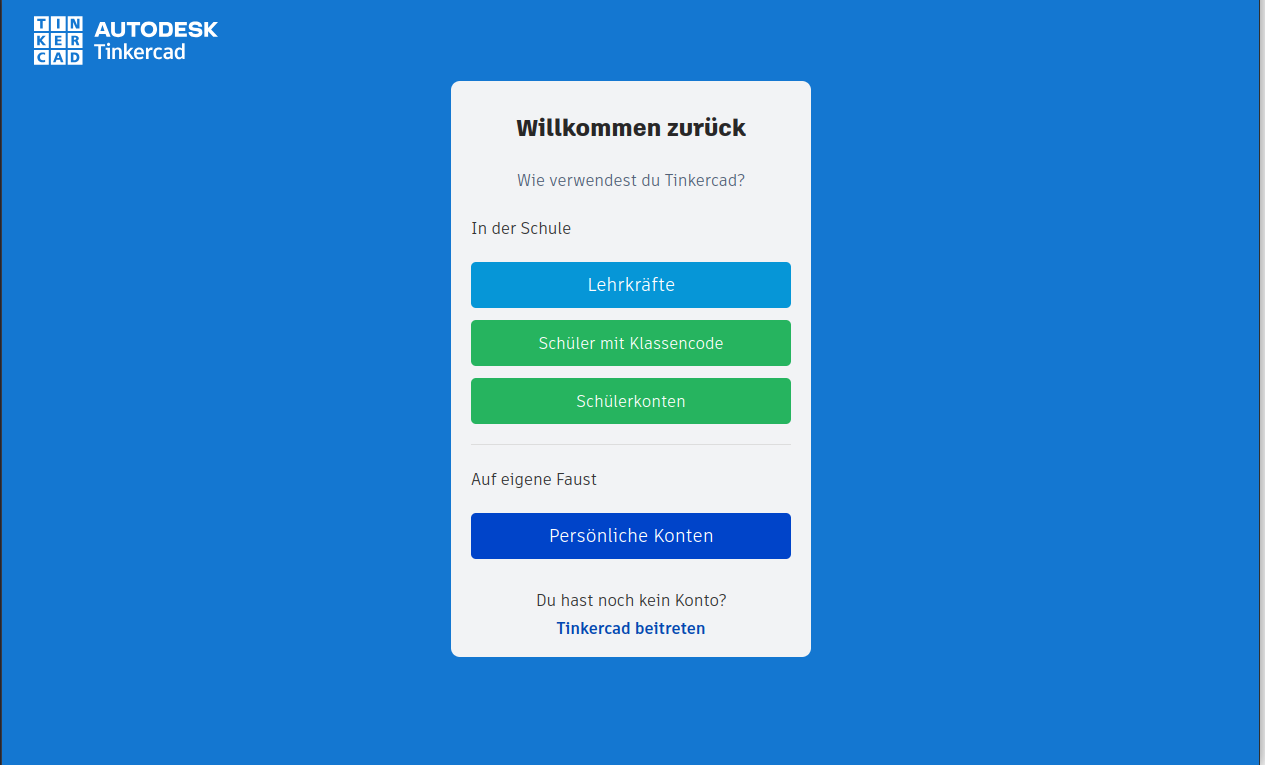
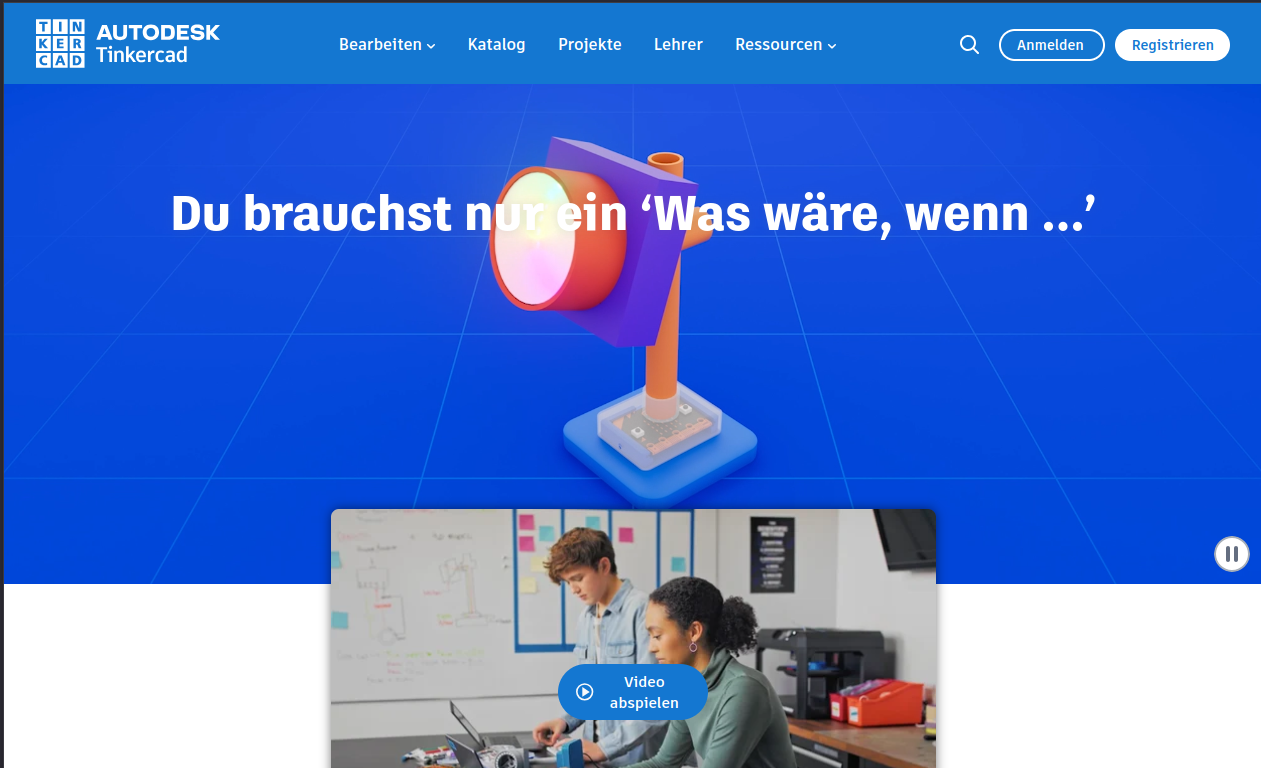
¶ 🧪 2. Neues Schaltungsprojekt erstellen
- Nach dem Login klicke auf „Circuits“ in der linken Seitenleiste.
- Klicke auf „Create new Circuit“ (Neuen Schaltkreis erstellen).
- Du befindest dich jetzt in der Schaltungsansicht.
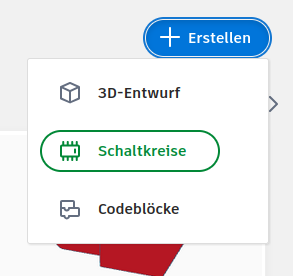
¶ 📐 3. Bauteile auswählen und platzieren
-
Rechts findest du die Bauteilebibliothek.
- Wähle z. B. Breadboard, LED, Widerstand, Batterie, Arduino, Taster, etc.
-
Ziehe die Bauteile per Drag-and-Drop auf die Zeichenfläche.
-
Positioniere sie übersichtlich.
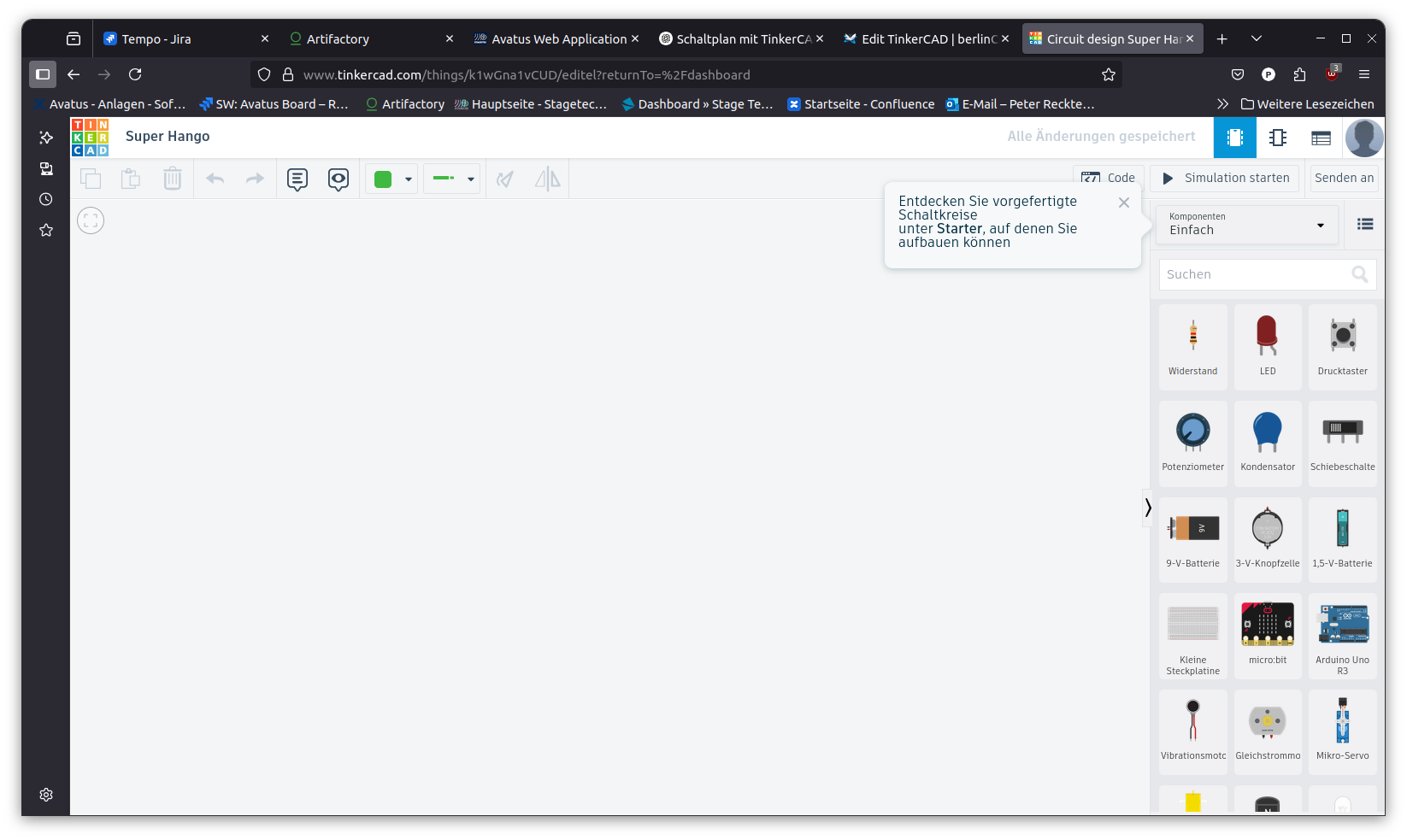
¶ 🔌 4. Verbindungen herstellen (Verdrahtung)
-
Klicke auf einen Anschluss eines Bauteils (z. B. Pin der LED).
-
Ziehe eine Leitung zum nächsten Anschluss (z. B. zum Widerstand).
-
Verwende unterschiedliche Farben zur besseren Übersicht:
- Rot: Stromversorgung (V+)
- Schwarz: Masse (GND)
-
Achte auf die richtige Polarität bei z. B. LED oder Kondensatoren.
¶ 📊 5. Bauteile konfigurieren
-
Klicke auf ein Bauteil → ein Einstellungsfenster erscheint.
-
Du kannst z. B.:
- Widerstandswerte einstellen (z. B. 220 Ohm)
- Spannungen von Batterien anpassen
- Arduino-Code bearbeiten
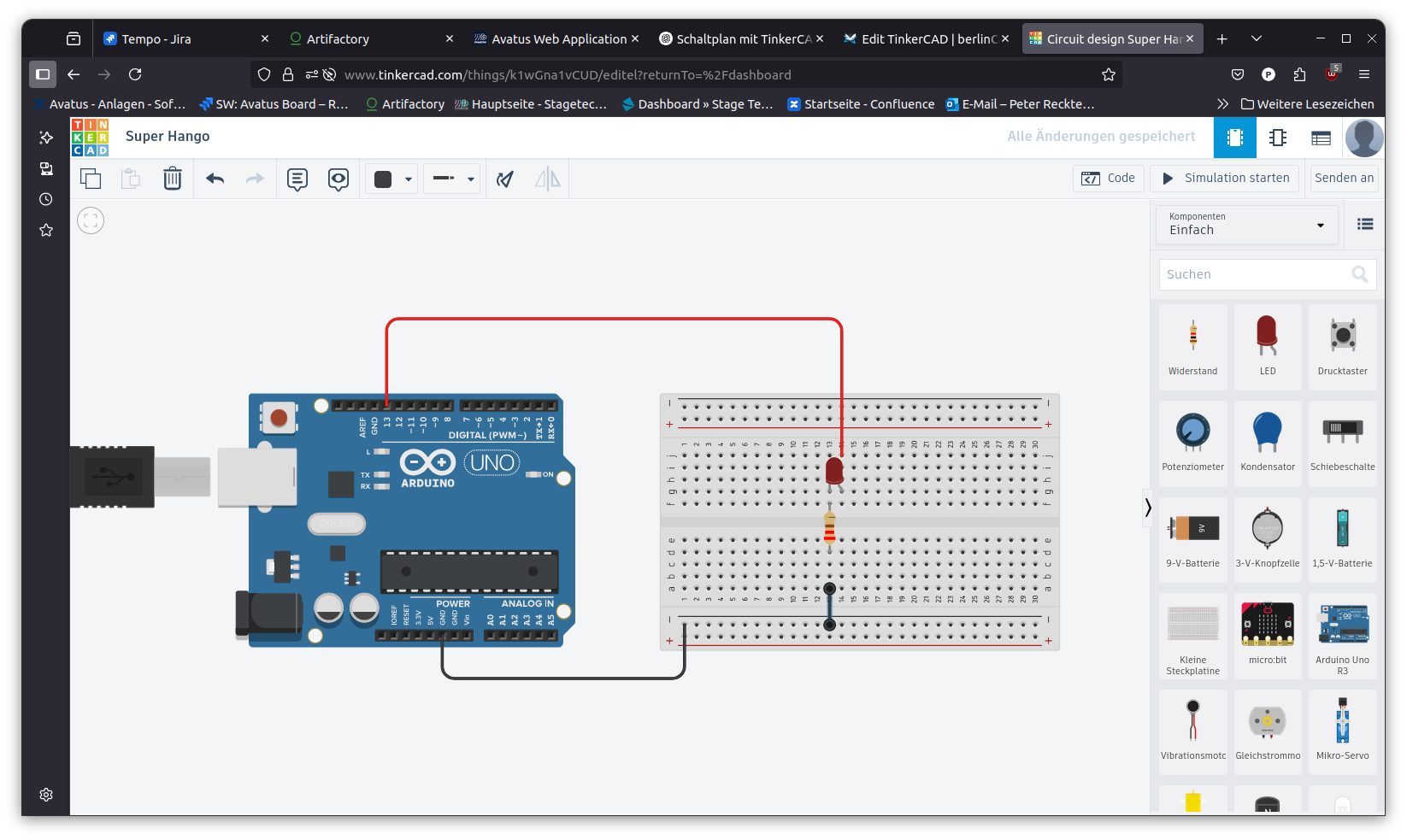
¶ 💡 6. Optionale: Code programmieren (für Arduino)
-
Falls ein Arduino verwendet wird, klicke oben auf „Code“.
-
Du kannst zwischen Blockbasiertem Editor und Text (C/C++) wählen.
-
Schreibe deinen Code (z. B. LED-Blinken):
void setup() { pinMode(13, OUTPUT); } void loop() { digitalWrite(13, HIGH); delay(500); digitalWrite(13, LOW); delay(500); }
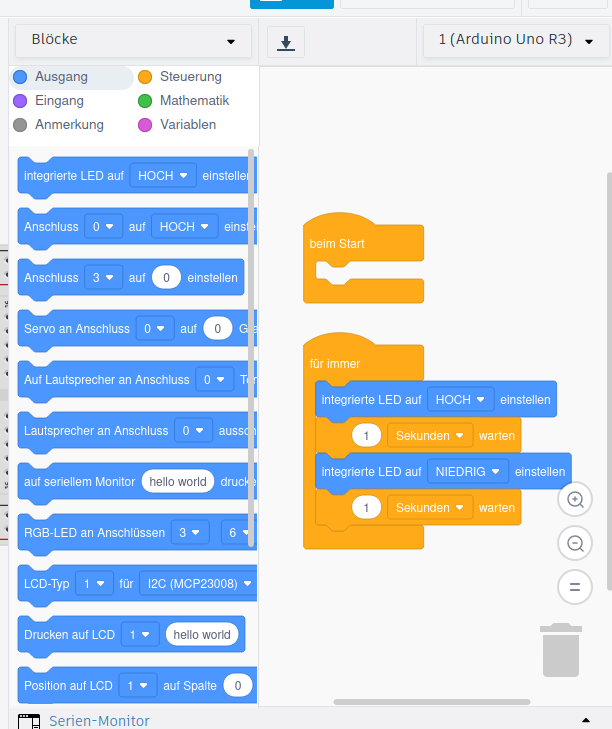
¶ ▶️ 7. Simulation starten
-
Klicke oben rechts auf den „Start Simulation“ Button.
-
Beobachte, was passiert:
- Leuchten LEDs?
- Funktioniert der Arduino-Code?
- Laufen Motoren?
¶ ⛔ 8. Fehler beheben (Debugging)
-
Überprüfe bei Problemen:
- Alle Verbindungen richtig?
- Bauteile korrekt gepolt?
- Richtige Widerstandswerte?
- Codefehler?
-
TinkerCAD zeigt oft Hinweise oder Fehler beim Start der Simulation.
¶ 💾 9. Speichern und Teilen
- TinkerCAD speichert automatisch, du kannst aber oben einen eigenen Projektnamen vergeben.
- Mit dem „Share“ Button kannst du einen Link zum Projekt erzeugen.
¶ 🎓 Tipp für Einsteigerprojekte
- Blinkende LED mit Arduino
- Ampelschaltung
- Taster mit LED
- Temperatursensor und LCD-Anzeige
Hier ist eine Schritt-für-Schritt-Anleitung für eine einfache Ampelschaltung in TinkerCAD – ganz ohne Arduino, nur mit LEDs, Widerständen und einem Taktgeber (z. B. 555-Timer oder manuelle Schaltung). Danach folgt auch eine Version mit Arduino, falls du lieber programmierst.
¶ Beispiel - Ampelschaltung
¶ 🧠 Ampelschaltung mit Arduino
¶ ✅ Vorteile:
- Viel einfacher umzusetzen
- Flexibel erweiterbar (z. B. mit Fußgängerampel, Taster, Sensor)
- Perfekt für Simulation in TinkerCAD
¶ 🧰 Benötigte Bauteile
- 1x Arduino UNO
- 1x Breadboard
- 3x LEDs (Rot, Gelb, Grün)
- 3x 220 Ω Widerstände
- Verbindungskabel
¶ 🔌 Verdrahtung
| LED | Arduino-Pin |
|---|---|
| Rot | D13 |
| Gelb | D12 |
| Grün | D11 |
Jede LED bekommt einen Vorwiderstand und wird mit GND verbunden.
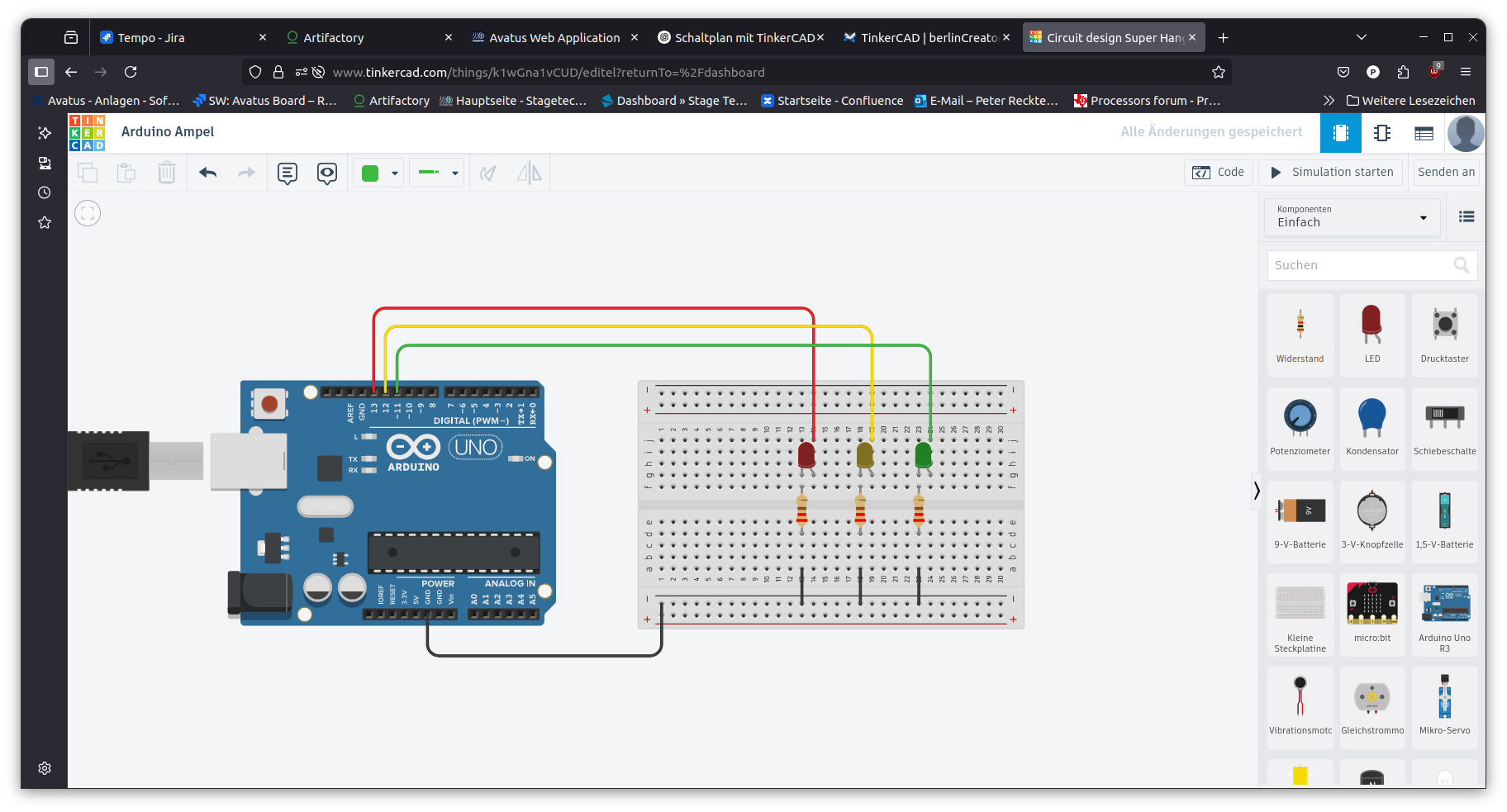
¶ 💻 Code für einfache Ampel (Autoampel)
// Pins für LEDs
const int rot = 13;
const int gelb = 12;
const int gruen = 11;
void setup() {
pinMode(rot, OUTPUT);
pinMode(gelb, OUTPUT);
pinMode(gruen, OUTPUT);
}
void loop() {
// Rotphase
digitalWrite(rot, HIGH);
digitalWrite(gelb, LOW);
digitalWrite(gruen, LOW);
delay(5000);
// Rot-Gelb (Übergang)
digitalWrite(rot, HIGH);
digitalWrite(gelb, HIGH);
digitalWrite(gruen, LOW);
delay(2000);
// Grünphase
digitalWrite(rot, LOW);
digitalWrite(gelb, LOW);
digitalWrite(gruen, HIGH);
delay(5000);
// Gelb (Übergang zu Rot)
digitalWrite(rot, LOW);
digitalWrite(gelb, HIGH);
digitalWrite(gruen, LOW);
delay(2000);
}
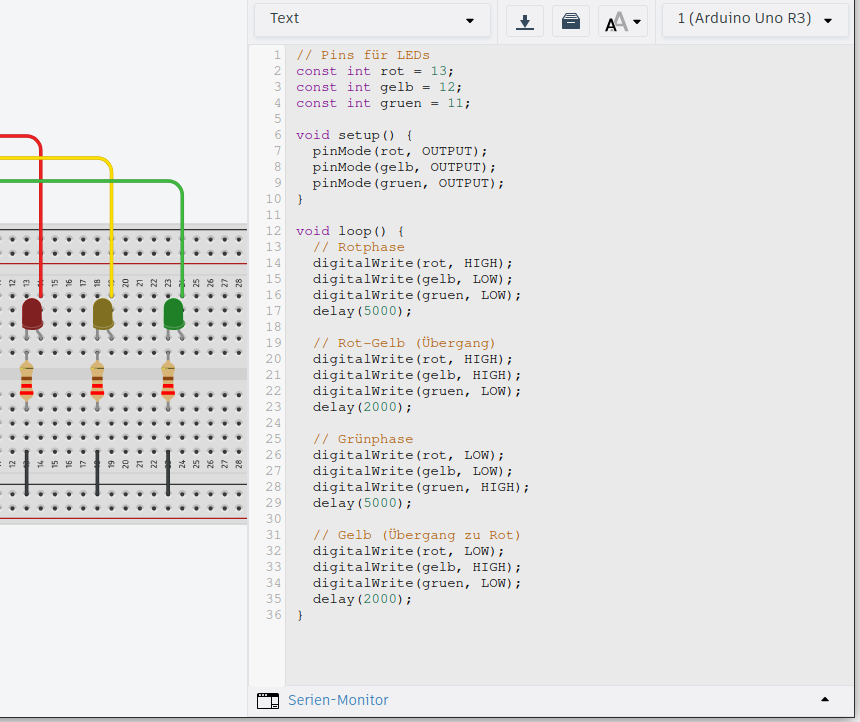
¶ 🧪 Simulation starten
- Baue die Schaltung in TinkerCAD.
- Füge den Code ein (oben rechts bei “Code”).
- Klicke auf „Start Simulation“.
- Beobachte, wie die LEDs wie eine echte Ampel umschalten.
¶ 🏁 Erweiterungsideen
- 🚶 Fußgängerampel mit Taster
- ⏱️ Countdown-Anzeige mit 7-Segment-Anzeige
- 🌙 Nachtmodus (z. B. blinkend gelb)
- 🚗 Zwei Straßen (Kreuzung)